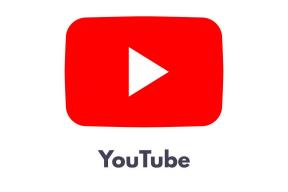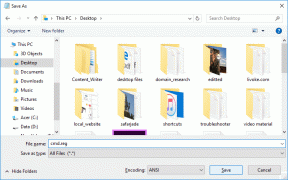Comment activer Crunchyroll sur n'importe quel appareil
Divers / / June 11, 2022
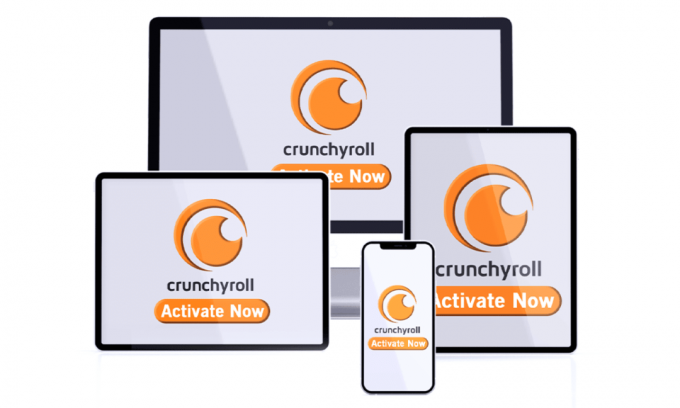
Crunchyroll est l'une des applications de manga et d'anime les plus populaires et les plus appréciées des utilisateurs. Si vous avez déjà essayé d'activer Crunchyroll sur n'importe quel appareil, vous auriez été perplexe devant le code d'activation de Crunchyroll affiché à l'écran. Vous verrez peut-être un message indiquant de vous connecter à la page d'activation de Crunchyroll à l'écran. Si oui, alors vous êtes déjà à mi-chemin du processus d'activation. Cependant, si vous êtes au début du processus et que vous vous demandez comment aller plus loin, vous pouvez utiliser l'article pour faire de même.

Contenu
- Comment activer Crunchyroll sur n'importe quel appareil
- 1. Smartphones
- Option I: sur Android
- Option II: sur iOS
- 2. Smart TV
- Option 1: sur Apple TV
- Option II: sur Amazon Fire TV
- 3. Lecteur multimédia intelligent
- Option I: sur l'appareil Roku
- Option II: sur Chromecast
- 4. Console de jeux
- Option I: sur la console de jeu Nintendo Wii U
- Option II: sur la série Xbox
- 5. Playstation
Comment activer Crunchyroll sur n'importe quel appareil
Le Crunchyroll est une application qui diffuse le contenu Anime et est appréciée par tous les utilisateurs. Vous devrez peut-être utiliser une connexion VPN si vous diffusez du contenu animé en dehors des États-Unis. Il existe deux principaux types de comptes qui peuvent être créés dans l'application Crunchyroll pour utiliser l'application Crunchyroll. La libre Le compte vous permet de regarder le contenu de l'anime mais est livré avec de nombreuses publicités intrusives. Vous pouvez également diffuser la nouvelle diffusion simultanée ou les épisodes de diffusion simultanée une semaine après la première. Lorsque l'utilisateur essaie d'activer Crunchyroll sur n'importe quel appareil, il tombe sur la page d'activation. La Prime a trois types de comptes et tous offrent les avantages communs du streaming sans publicité et de l'accès à la bibliothèque Crunchyroll.
1. Compte fan
- Le prix de l'abonnement au compte Fan est de $ 7.99 par mois.
- Vous accédez à 1000titres et 30000 épisodes du contenu de l'anime et vous pouvez regarder les épisodes diffusés simultanément le jour de la télédiffusion.
2. Compte méga fan
- Le prix de souscription du compte Mega Fan est de $ 9.99 par mois.
- Il vous permet de visualiser le contenu animé téléchargé dans hors ligne mode.
- Il permet 4 simultanésdiffusion et fournit une $ 15.00 de rabais sur un achat de $ 100.00 tous les 3 mois.
3. Compte de fan ultime
- Le prix de souscription du compte Mega Fan est de $ 14.99 par mois.
- Il permet 6 simultanésdiffusion et fournit une $ 25.00 de rabais sur un achat de $ 100.00 tous les 3 mois.
- Vous obtenez un sac de fan membre fan et accédez à la produits exclusifs sur la bibliothèque.
Les appareils suivants peuvent être activés en quelques clics sur l'écran et vous pouvez facilement activer l'application sans aucun appareil auxiliaire.
Noter: Si vous êtes bloqué à l'écran du code d'activation de Crunchyroll, vous devez vous connecter à l'adresse Crunchyroll Activer la page pour activer l'application Crunchyroll.
1. Smartphones
La méthode pour activer l'application Crunchyroll sur votre smartphone est décrite dans cette section. C'est la méthode la plus simple et vous pouvez suivre les étapes ci-dessous pour activer facilement le compte sur votre téléphone.
Option I: sur Android
Pour activer Crunchyroll sur n'importe quel appareil, vous pouvez utiliser le navigateur mobile sur votre smartphone Android et le processus d'activation de l'application sur Android est simple.
1. Balayez vers le haut depuis le bas et appuyez sur le Jouer au magasin application sur le téléphone.

2. Utilisez la barre de recherche pour rechercher le Crunchyroll et appuyez sur le premier résultat.

3. Tapez sur le Installer bouton pour installer l'application Crunchyroll sur votre téléphone.

4. Une fois l'application installée, appuyez sur le Crunchyroll app pour lancer l'application.
5. Tapez sur le CONNEXION sur la page d'accueil affichée.
6. Tapez les informations d'identification de l'utilisateur dans l'écran suivant et appuyez sur le Connexion bouton affiché.
Maintenant, vous pouvez voir le smartphone Android activé après avoir entré le code d'activation dans le champ de texte.
A lire aussi :Comment bloquer gratuitement les publicités sur Crunchyroll
Option II: sur iOS
La méthode pour activer l'application Crunchyroll sur iOS est simple et vous pouvez utiliser le navigateur mobile pour activer Crunchyroll sur n'importe quel appareil.
1. Tapez sur le Magasin d'applications sur l'écran d'accueil.

2. Rechercher Crunchyroll dans la barre de recherche.
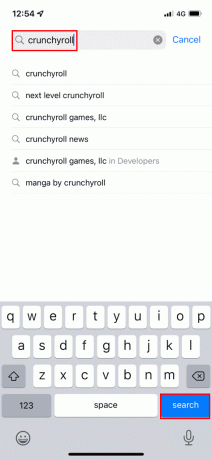
3. Ensuite, sélectionnez l'application et appuyez sur le OBTENIR possibilité d'installer l'application Crunchyroll.
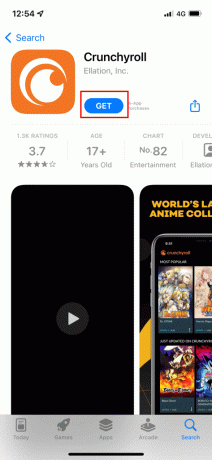
4. Une fois l'application Crunchyroll installée, cliquez sur le D'ACCORD bouton pour fournir les autorisations nécessaires.
5. Maintenant, appuyez sur le CONNEXION option et entrez les informations d'identification de l'utilisateur pour vous connecter à votre compte.

Maintenant, vous pouvez voir le smartphone iOS activé après avoir entré le code d'activation dans le champ de texte.
2. Smart TV
La section vous présente comment activer l'application Crunchyroll sur votre Smart TV. Étant donné que la Smart TV peut être utilisée pour installer n'importe quelle application, vous pouvez facilement activer l'application sur l'appareil.
Option 1: sur Apple TV
Le résultat pour activer Crunchyroll sur n'importe quel appareil est une réponse simple et directe si vous utilisez l'Apple TV.
1. Connectez-vous à votre Compte Apple sur votre Apple TV, accédez au Maison l'écran et sélectionnez le Magasin d'applications bouton.
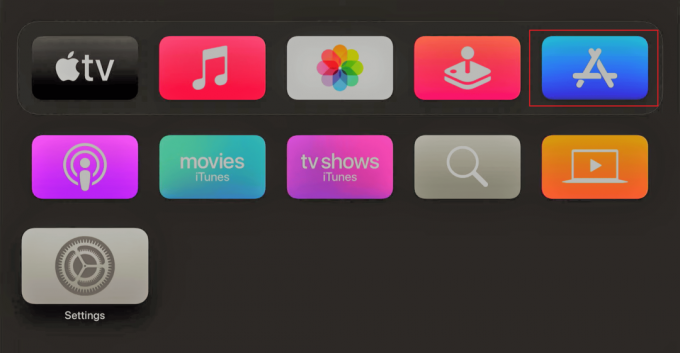
2. Sélectionnez le Icône de recherche en haut, recherchez le Crunchyroll et ouvrez le Crunchyroll application.

3. Ensuite, sélectionnez le Obtenir bouton pour installer l'application sur votre téléviseur.
4. Une fois l'installation terminée, sélectionnez le Connexion option et entrez les informations d'identification de l'utilisateur pour vous connecter à votre compte.
Désormais, vous pouvez utiliser l'application Crunchyroll sur votre Apple TV après vous être connecté à votre compte.
A lire aussi: Comment réparer Crunchyroll ne fonctionne pas
Option II: sur Amazon Fire TV
Si vous utilisez Amazon Fire TV, vous pouvez facilement trouver la réponse à la question d'activer Crunchyroll sur n'importe quel appareil. Suivez les étapes ci-dessous pour activer l'application sur votre Amazon Fire TV.
1. Tenez le Bouton d'accueil pendant trois secondes sur la télécommande Amazon Firestick.

2. Sélectionner Réglages > Applications comme montré.

3. Cliquez sur Magasin d'applications comme indiqué en surbrillance.

4. Survolez le icône de recherche sur votre appareil Firestick.
5. Rechercher Crunchyroll.
6. Ensuite, téléchargez et installez le Crunchyroll application.

7. Une fois l'application installée, sélectionnez le Ouvert bouton pour lancer l'application Crunchyroll.
8. Ensuite, sélectionnez le CONNEXION sur la page d'accueil de l'application Crunchyroll.
9. Entrez vos informations d'identification d'utilisateur et vous pourrez utiliser l'application Crunchyroll sur Fire TV.
Vous devrez utiliser votre PC pour activer l'application Crunchyroll sur les appareils suivants. Vous pouvez également utiliser votre navigateur mobile pour l'activation.
3. Lecteur multimédia intelligent
Si vous utilisez un Smart Media Player pour utiliser votre téléviseur comme Smart TV, la méthode pour activer l'application Crunchyroll sur ces appareils est décrite dans cette section.
Option I: sur l'appareil Roku
La réponse à la question d'activer Crunchyroll sur n'importe quel appareil est un peu plus longue si l'appareil est l'appareil Roku.
Étape I: Obtenir le code d'activation de l'appareil Roku
La première étape consiste à obtenir le code d'activation sur l'appareil Roku en suivant les étapes ci-dessous.
1. appuyez sur la Maison sur la télécommande Roku pour ouvrir l'écran d'accueil de votre téléviseur.

2. Ensuite, sélectionnez le Chercher onglet dans la liste affichée et saisissez Crunchyroll dans la barre à l'aide du clavier virtuel.
3. Ensuite, ouvrez le Crunchyroll app à partir du résultat de l'application et sélectionnez le Ajouter une chaîne option sur l'application.
4. Une fois le Crunchyroll terminé, sélectionnez le Aller à la chaîne onglet sur le Maison l'écran et lancez le Crunchyroll parmi la liste disponible.
5. Maintenant, sélectionnez le S'identifier option sur l'application et notez le code d'activation sur l'écran.
Étape II: Activation du compte via le PC
L'étape suivante consiste à activer le compte Crunchyroll à l'aide de votre PC ou d'un navigateur mobile sur votre Smartphone.
1. appuyez sur la Clé Windows, taper Google Chrome, et cliquez sur Ouvert.
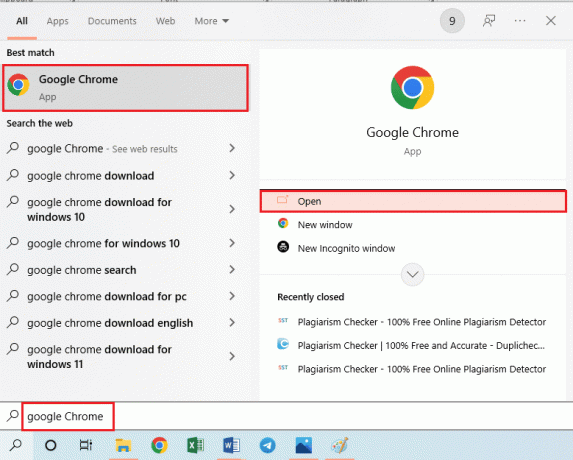
2. Ouvrez le site officiel de la activer Crunchyroll sur le navigateur Web par défaut.

3. Connectez-vous à votre Compte Crunchyroll à l'aide des identifiants de connexion.
Noter: Vous pouvez créer un nouveau compte en cliquant sur le Créer un compte bouton.
4. Tapez le code d'activation de l'appareil Roku et cliquez sur le Appareil de liaison bouton.
Maintenant, vous pouvez voir que l'appareil Roku est activé après avoir entré le code d'activation dans le champ de texte. C'est ainsi que vous pouvez activer le code Crunchyroll sur Roku.
A lire aussi :Correction de Crunchyroll ne fonctionnant pas sur Chrome
Option II: sur Chromecast
Si l'appareil que vous utilisez est Chromecast et que vous cherchez la réponse à la question de activer Crunchyroll sur n'importe quel appareil, vous pouvez suivre la méthode ci-dessous pour activer facilement l'application sur le Chromecast.
1. Lancez le Jouer au magasin application sur votre smartphone Android.
2. Utilisez la barre de recherche pour rechercher le Crunchyroll application.
3. Tapez sur le Installer bouton pour installer l'application sur l'appareil.
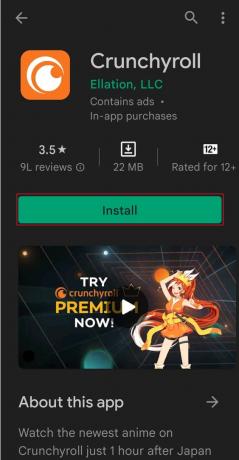
4. Connectez votre Chromecast appareil au même réseau que votre Smartphone.
5. Lancez l'application Crunchyroll et appuyez sur le moulage bouton dans le coin supérieur droit de l'écran.
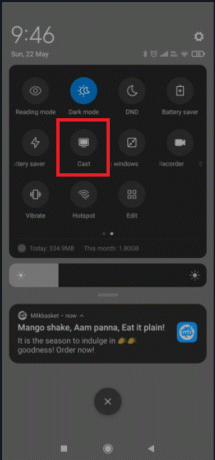
6. Dans le Se connecter à l'appareil fenêtre, appuyez sur la Chromecast périphérique dans la liste.
Maintenant, vous pouvez utiliser l'appareil Chromecast pour diffuser le contenu de l'application Crunchyroll sur votre téléphone.
4. Console de jeux
Si vous utilisez une console de jeu pour utiliser l'application Crunchyroll, vous pouvez utiliser cette section.
Option I: sur la console de jeu Nintendo Wii U
La console de jeu Wii U Nintendo peut être utilisée pour activer l'application Crunchyroll, et la réponse pour activer Crunchyroll sur n'importe quel appareil est similaire à la plupart des consoles. La première étape consiste à obtenir le code d'activation de la console de jeu en suivant les étapes ci-dessous.
1. Accéder au Boutique en ligne Nintendo, utilisez la barre de recherche pour rechercher le Crunchyroll app, et téléchargez gratuitement Crunchyroll application.
2. Une fois l'application Crunchyroll installée, appuyez sur le Connexion onglet dans le volet gauche de la fenêtre.
3. Noter la code d'activation affiché sur l'écran de l'appareil Wii U.
Ensuite, activez le code Crunchyroll via PC ou Smartphone comme indiqué ci-dessus. Ensuite, tapez le code d'activation de la console de jeu et cliquez sur le Appareil de liaison bouton. Maintenant, vous pouvez voir que la console de jeu Wii U Nintendo est activée après avoir entré le code d'activation dans le champ de texte.
Option II: sur la série Xbox
La réponse à l'activation de Crunchyroll sur n'importe quel appareil peut être obtenue si l'appareil que vous utilisez est n'importe quel parmi ceux de la liste comme Xbox 360, Xbox Series S, Xbox One, Xbox One S, Xbox One X et Xbox Series X. En utilisant cette étape, vous pouvez obtenir le code d'activation de l'application Crunchyroll à partir de l'appareil Xbox.
1. Ouvrez le Boutique Microsoft sur votre appareil et téléchargez le Crunchyroll application sur l'appareil.

2. Une fois l'application installée, ouvrez l'application Crunchyroll et sélectionnez le Menu bouton dans le coin supérieur droit de l'écran.
3. Sélectionnez le Connexion option dans le menu contextuel à l'aide de la manette gauche du contrôleur et notez le code d'activation affiché à l'écran.
Maintenant, activez le code Crunchyroll depuis un PC ou un smartphone. Enfin, tapez le code d'activation de l'appareil Xbox et cliquez sur le Appareil de liaison bouton. Maintenant, vous pouvez voir la console de jeu de la série Xbox être activée après avoir entré le code d'activation dans le champ de texte.
A lire aussi :Comment réparer Xbox One continue de me déconnecter
5. Playstation
La méthode discutée pour activer Crunchyroll sur n'importe quel appareil est la même dans toutes les versions des appareils PlayStation sur PS3, PS4 ou PS5. La première étape consiste à obtenir le code d'activation de l'appareil PlayStation en suivant les étapes ci-dessous.
1. Ouvrez le PlayStation®Store app sur l'appareil PlayStation.
2. Utilisez la barre de recherche pour rechercher l'application Crunchyroll et sélectionnez le Télécharger bouton pour installer l'application.

3. Une fois l'application téléchargée, lancez le Crunchyroll l'application et sélectionnez l'application Essayez Premium bouton dans le volet gauche de la fenêtre.
4. Enfin, sélectionnez le Connexion bouton dans le menu contextuel de l'application et notez le code d'activation affiché à l'écran.
Enfin, activez le code Crunchyroll à l'aide de votre PC ou Smartphone. Maintenant, vous pouvez voir l'appareil PlayStation activé après avoir entré le code d'activation dans le champ de texte.
Recommandé:
- Comment ajouter et supprimer des personnes dans le texte de groupe sur iPhone
- Correction de l'erreur ABC de Black Ops 3 sur PS4
- 19 hacks incroyables pour pirater Roku pour obtenir des chaînes gratuites
- Comment activer un compte Twitch
L'article a pour objectif principal d'expliquer la méthode de activer Crunchyroll sur n'importe quel appareil. Si vous êtes bloqué sur l'écran du code d'activation de Crunchyroll, vous devez vous connecter à la page d'activation de Crunchyroll pour activer l'application Crunchyroll. Veuillez nous faire part de vos suggestions et questions sur le sujet abordé dans la section des commentaires sous cet article.